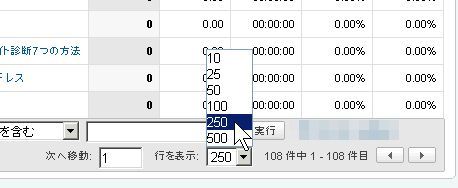Google Analytics を実装していれば、おそらく見たことが無い人はいない、
それくらいポピュラーなメニュー、それが検索キーワードです。
トラフィック > キーワード で、どんなキーワードで検索して
訪問されたのかがわかります。
通常は10件しか表示されませんが、かならず全て目を通しましょう。
最大で500件までしか見られませんので、それ以上になってしまうときは、
日にちを絞ったり、特定キーワードのみで検索し絞り込みながら、少しづつでも全て見ましょう。
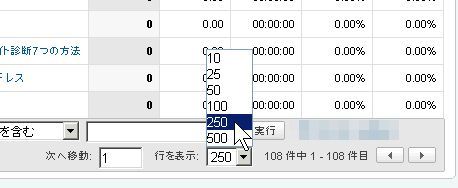
次に、平均ページビューや平均滞在サイト時間で並べ替えてみましょう。

どんなキーワードで来た人が、サイトに興味を持っているくれているか、ヒントがあるはずです。
次に、[コンバージョン]タブをクリックし、コンバージョン率や平均コンバージョンバリューで並べ替え。
コンバージョンに貢献した有益なキーワードがわかります。

平均コンバージョンバリューというのは、コンバージョン完了を1000円と設定したならば、
それをセッション数で割ったものです。コンバージョンをアシスト(関与)したもの、と考えて良いでしょう。
コンバージョンバリューは、Analytics 設定画面で行います。
Analytics設定> 編集> コンバージョンと目標達成プロセス> 編集> 目標値
で設定できます。
コンバージョンバリュー設定は、eコマースサイトでなくとも、
アシストしたページやキーワードがわかりますので、ぜひ設定しておきましょう。
Analytics 設定 > サイト プロファイル情報 で、eコマースサイトの設定 で設定出来ます。
ニーズのあるキーワードを、いろいろな角度から吟味してみて下さい。